Bölüm 2- Ders 8
Bu derste kullanilan Pluginler:
"v"KiWi
Alien Skin Eye Candy 5: Impact
Derse baslamadan önce bu pluginler sizde yok ise
My PSP Files - Plugin dosyasina ekleyin ve kurun.
________ Başlıyoruz ________
1-Materials,Bölümünden tubemize göre renklerimizi ayarlıyoruz
Benim tubemden aldıgım renkler
#8c4d66 #efcfa3
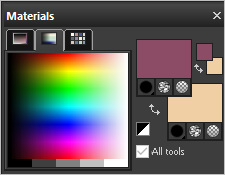
2- New Image isaretine tiklayin 700 x 500 transparan yeni bir çalisma açıyoruz
3- Buna DIKKAT edin!.
Üst rengimi Koyu Alt rengi Açik bir renk tonu,seçin.
4- Flood Fill - Boya kutusunu aktive ediyoruz
5- Renk paletinden Mausa sol tuş yaparak koyu renginizle doldurun
6- Effects – "v"KiWi– Videowand, Resimdeki degerleri girin
( Bu plugin sizde çalismiyor ise Filter Unltd 2.0 – içine import yapabilirsiniz.
önizlemedeki renk sizi sasirtmasin bu ders test edilirke seçildi..
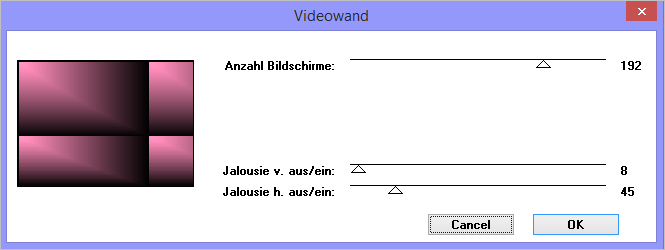
7-Layerin üzerine sağ tuş - Duplicate - yapın
8-İmage – Mirror ( yada Miroir) – Layerin yönünü cevirmis oluyoruz.
PSP X5 / X6 ve X7 sürümlerin içerisinde bu komut bulunmaz. Kendiniz yuklemeniz gerekiyor.
Anlatimi BURADA
( PSP X8 itibaren - Image -Mirror - Mirror Horizontal ayni komut )
9 - Layerpaletinde - Blend Mode - Screen
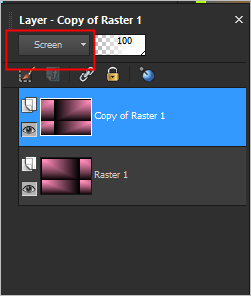
Sonuç
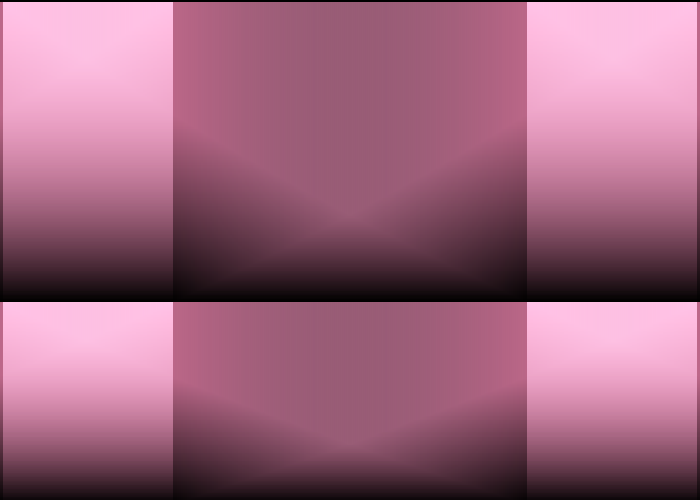
10 -Layers - Merge- Merge Down
11- Effects – Filter Unltd 2.0 – "v"KiWi –Zigzack,resimdeki degerleri girin
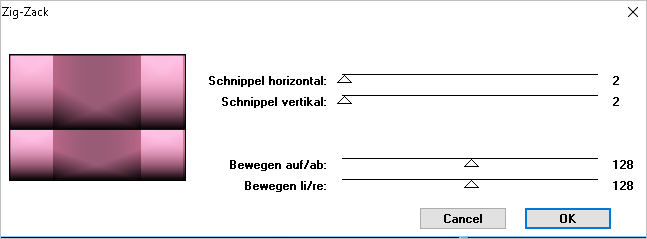
12 - Effects – Edge Effects - Enhance More
Sonuç
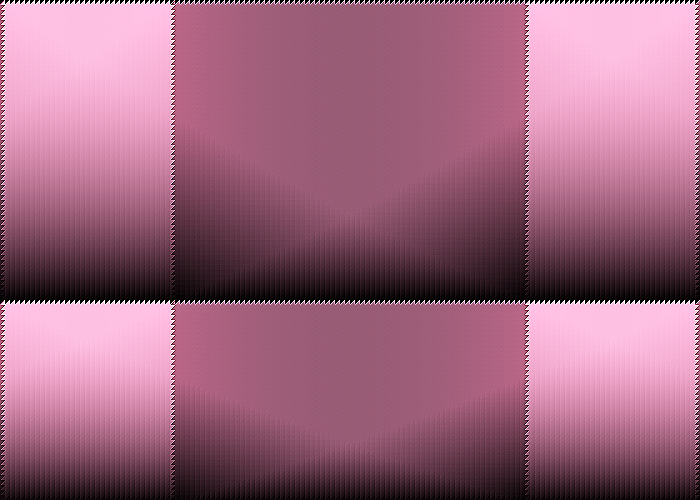
13- Layers - New Raster Layer,Yeni Bir Layer Açın
14- Materials - Renk paletinden foreground-background - Gradient’inizi ayarlayın
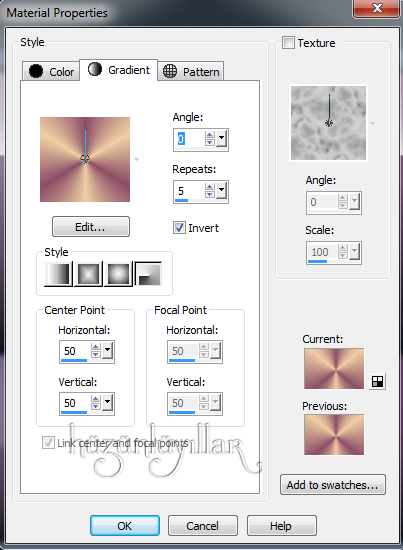
15 - Mausa sol tuş yaparak Gradientle doldurun
16 - Layer Paletinde - Blendmode - Multiply ( yada sizin renginize göre baska bir Blendmode ayari)
17- Layers New Laster Layer diyerek YENI BIR LAYER açın
18 - Materials - Üst renginizi AÇIK renk ile degistirin, Mausla sol tuş açık renkle doldurun
19- File - Open- Hüzünlüyıllar_mask_116
20 - Layers – New Mask Layer – From Image tiklayin -
Hüzünlüyıllar_mask_116 - Invert mask data secili
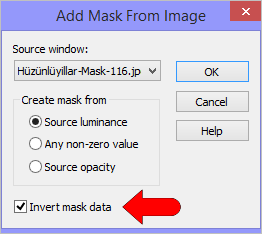
istediginiz effekti bulamazsaniz adim 18de baska bir renk ile deneyin.
21 - Layers- Merge – Merge Group,mask’ınızı birleştirin
22 - Adjust – Sharpness – Sharpen
23 - File Open – Hüzünlüyıllar-Deko ( yildizlar)
24 - Copy – Paste As New Layer diyerek yapıştırın
25 - Effects - İmage Effects – Offset / -98 / 2
26 - Effects – 3D Effects – Drop shadow,ayarları girin
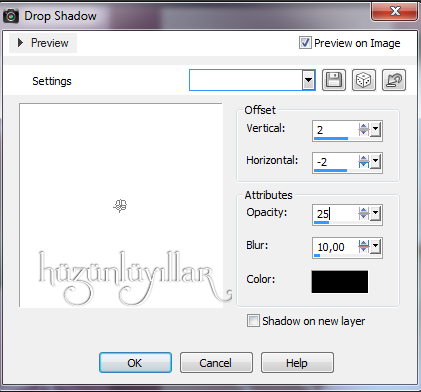
27 - Adjust - Sharpnnes - Sharpen
28 - Open – Hüzünlüyıllar-Deko-01 ( yan seritler )
29 - Copy – Paste As New Layer diyerek yapıştırın
30 - Effects - İmage Effects – Offset / -120 / 3
31 - Effects – 3D Effects – Drop shadow, son ayarlari girin ( programin Hafizasinda )
32 - Adjust - Sharpnnes - Sharpen
33 - File - Open – Hüzünlüyıllar-Deko-02 ( üç genli süs, kendi renklerinize göre rengini degistirebilirsiniz)
34 - Copy – Paste As New Layer diyerek yapıştırın
35 - Effects - İmage Effects – Offset / 320 / 0 ( yada kendi dileginize göre yerlestirin)
36 - Effects – 3D Effects – Drop shadow, 1 - 1 - 75 - 1
37 - Edit - Repeat - Drop Shadow
38 - File - Open – Bayan Tube – İmage - Miroir ( Image Mirror sart degil )
39 - Copy – Paste As New Layer diyerek yapıştırın
40 - Araçlarinizdan - Move Tool - ile hosunuza giden sekilde yerlestirin.
41 - Effects – Alien Skin Eye Candy 5: Impact Perpective Shadow – Drop shadow Low
( Gölge ayarlariyla oynayabilir yada baska bir gölge ayari verebilirsiniz.)
42- İmage – Add Borders - 2 pixels – çalismaniza uygun koyu renk
43 - İmage – Add Borders - 4 pixels – çalismaniza uygun açık renk
44 - İmage – Add Borders - 25 pixels – çalismaniza uygun koyu renk
44. Imzanizi atin
45 - Layers - Merge - Merge Visible
46 - File - Save As - PNG olarak kayit ediyoruz.

Lesson 8 by Jojo




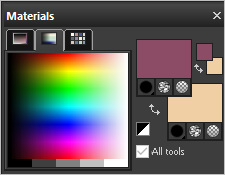
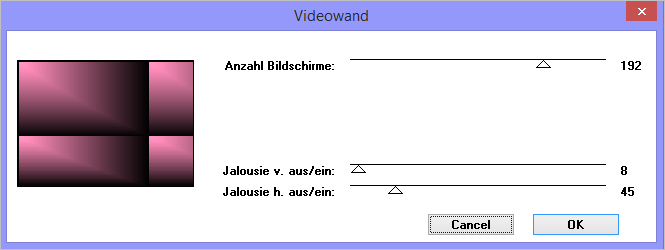
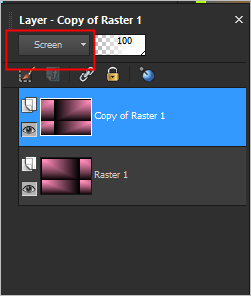
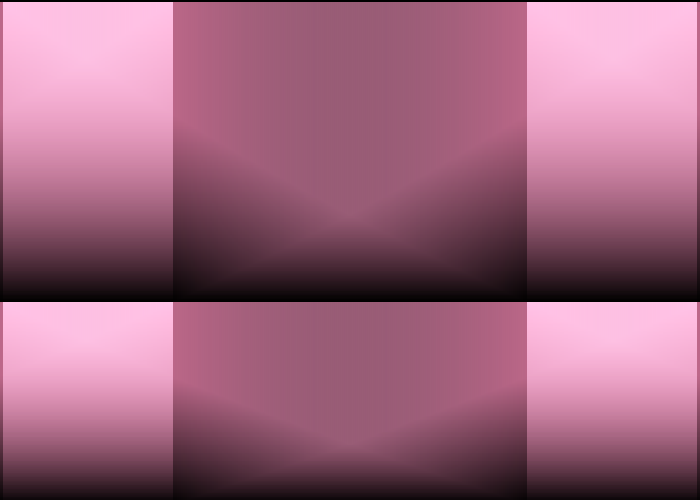
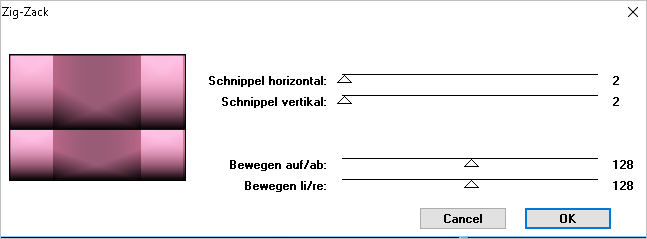
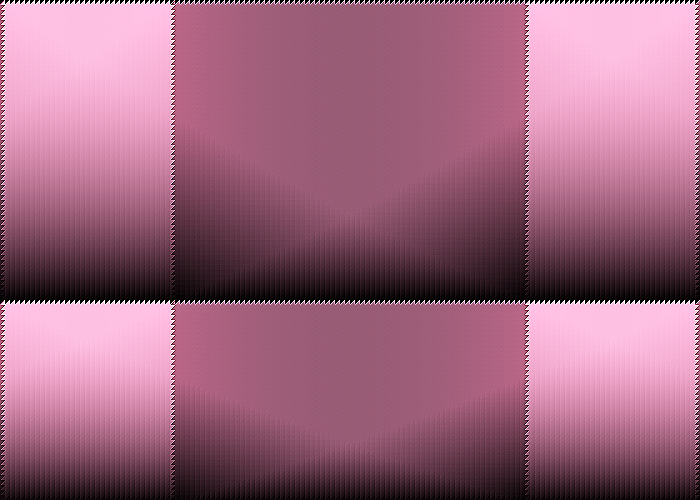
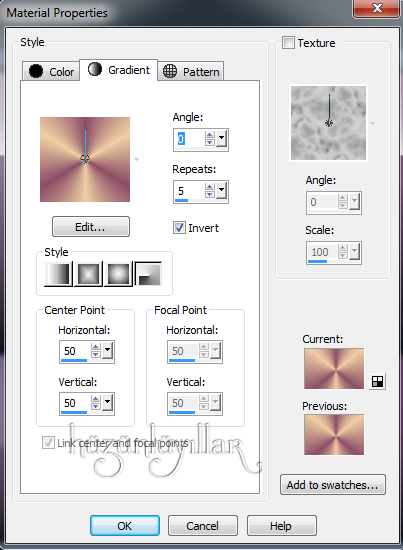
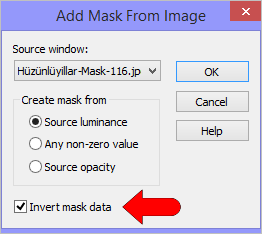
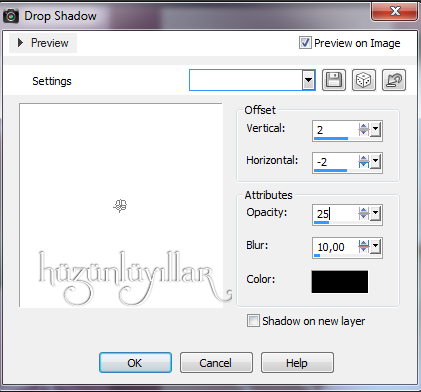

Hiç yorum yok:
Yorum Gönder